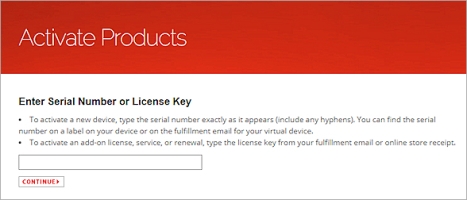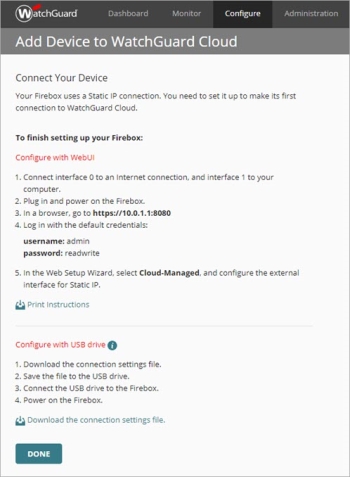S'applique à : Fireboxes Gérés sur le Cloud
WatchGuard Cloud vous permet de configurer vos périphériques, et de configurer la sécurité et gérer les réseaux de plusieurs Fireboxes grâce à des modèles.
Pour plus d'informations sur les fonctionnalités du Firebox prises en charge dans WatchGuard Cloud, accédez à Comparaison des fonctionnalités du Firebox — Gestion Locale et Gestion sur le Cloud.
Cette rubrique décrit les étapes permettant de configurer rapidement un nouveau Firebox géré sur le cloud.
Si votre Firebox n'est pas neuf, vous pouvez l'ajouter à WatchGuard Cloud en tant que périphérique géré localement avec reporting cloud puis modifier la configuration du périphérique en sélectionnant la gestion sur le cloud. Pour plus d'informations, consultez Ajouter un Firebox Géré Localement à WatchGuard Cloud et Changer un Firebox Géré Localement à la Gestion sur le Cloud.
Exigences
Pour ajouter un nouveau Firebox en tant que périphérique géré sur le cloud :
- Il doit exécuter Fireware v12.5.7 ou une version ultérieure.
Lorsque vous ajoutez un nouveau Firebox en tant que périphérique géré sur le cloud, il est automatiquement mis à niveau vers la version de Fireware requise par la gestion cloud.
- Vous devez démarrer votre Firebox avec les paramètres usine par défaut.
Configurer un Firebox Géré sur le Cloud
Procédez comme suit pour configurer un nouveau Firebox en tant que géré sur le cloud.
Si votre Firebox n'est pas neuf, vous pouvez l'ajouter à WatchGuard Cloud en tant que périphérique géré localement avec reporting cloud puis modifier la configuration du périphérique en sélectionnant la gestion sur le cloud. Pour plus d'informations, consultez Ajouter un Firebox Géré Localement à WatchGuard Cloud et Changer un Firebox Géré Localement à la Gestion sur le Cloud.
Pour un nouveau Firebox, activez le Firebox dans votre compte WatchGuard.
Pour activer votre Firebox :
- À l'aide de votre navigateur Web, allez sur https://myproducts.watchguard.com/activate.
- Connectez-vous à votre compte WatchGuard.
- Sur la page Activer des Produits, saisissez le numéro de série du Firebox. N'oubliez pas les tirets.
- Cliquez sur Suivant.
- Saisissez un nom convivial pour identifier le Firebox dans votre compte.
- Cliquez sur Activer.
Si vous êtes Service Provider WatchGuard, vos Fireboxes activés s'affichent dans l'inventaire du Service Provider de WatchGuard Cloud. Avant d'ajouter le Firebox à WatchGuard Cloud, vous devez l'allouer à votre propre compte ou à un compte que vous gérez.
Pour allouer le Firebox :
- Connectez-vous à votre compte Service Provider WatchGuard Cloud à cloud.watchguard.com. .
- Dans le Gestionnaire de Comptes, sélectionnez Mon Compte.
- Sélectionnez Inventaire.
La page Vue d'Ensemble de votre inventaire Service Provider s'ouvre. - Depuis le menu Inventaire, dans la section Firebox, sélectionnez Non Alloué.
La liste de tous les Fireboxes non alloués s'affiche.
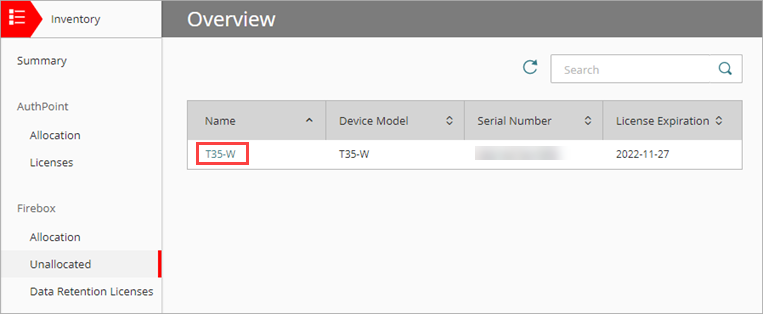
- Cliquez sur le Nom du Firebox que vous voulez allouer.
La page Détails de l'Allocation s'ouvre.
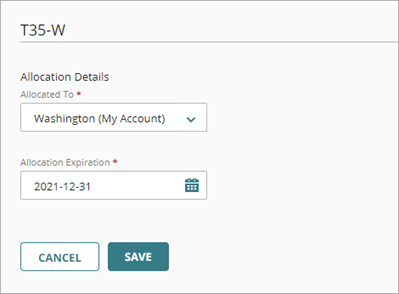
- Dans la liste déroulante Alloué À, sélectionnez le compte auquel vous souhaitez allouer ce périphérique.
Il peut s'agir de votre propre compte ou de n'importe quel compte géré. - Dans la zone de texte Expiration de l'Allocation, saisissez ou sélectionnez la date d'expiration de cette allocation de périphérique.
Indiquez la date au format AAAA-MM-JJ. - Cliquez sur Enregistrer.
Le périphérique est supprimé de la liste Non Alloué et ajouté à la liste Allocation du compte sélectionné.
Pour de plus amples détails concernant la gestion de l'inventaire du Firebox, consultez la section Allouer les Fireboxes.
Pour ajouter votre Firebox à WatchGuard Cloud en tant que périphérique géré sur le cloud :
- Connectez-vous à WatchGuard Cloud à cloud.watchguard.com.
- Si vous êtes fournisseur de services, sélectionnez le compte auquel vous avez alloué le périphérique.
- Sélectionnez Configurer > Périphériques.
- Pour consulter les Fireboxes activés que vous pouvez ajouter, cliquez sur Ajouter un Périphérique.
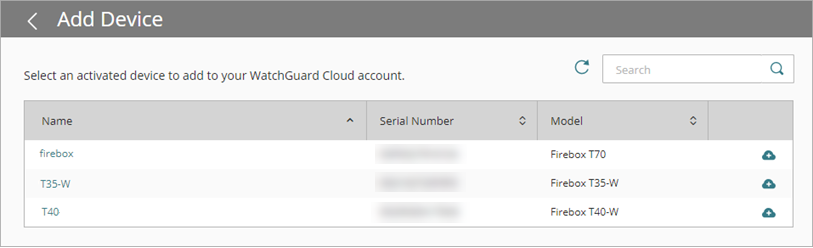
- Cliquez sur le Nom du Firebox que vous voulez ajouter, ou cliquez sur
 .
.
Une boîte de dialogue de confirmation s'ouvre. - Cliquez sur Ajouter un Périphérique.
La page Ajouter un Périphérique à WatchGuard Cloud s'ouvre.
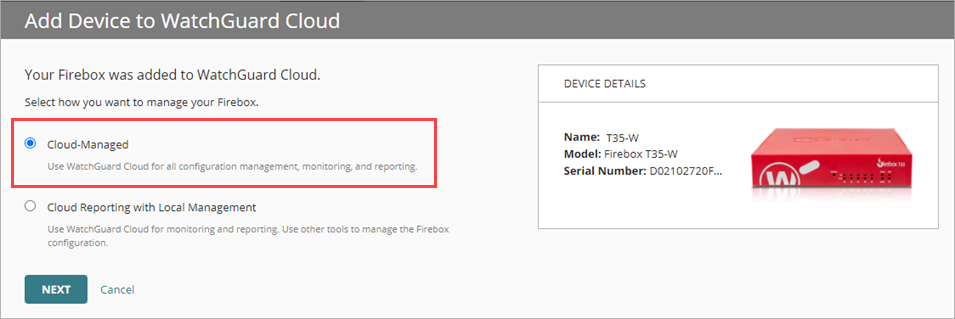
- Sélectionnez Gestion sur le Cloud.
- Configurez les paramètres du Firebox en vue de sa configuration initiale. Lorsque vous ajoutez un périphérique, vous configurez les paramètres suivants :
- Nom du Firebox
- Fuseau Horaire
- Paramètres du réseau externe (DHCP, Statique ou PPPoE)
- Mots de passe des comptes d'utilisateur admin et status du Firebox
- Réseaux sans fil (modèles de Firebox sans fil uniquement)
Pour de plus amples informations concernant ces paramètres, consultez Ajouter un Firebox Géré sur le Cloud à WatchGuard Cloud.
- Sur la dernière page de l'assistant Add Device wizard, consultez les étapes de connexion au Firebox.
Si le Type de Connexion est IP Statique ou PPPoE, vous devez effectuer des étapes supplémentaires pour configurer le Firebox afin qu'il se connecte.
- Cliquez sur Terminé.
Après avoir ajouté le Firebox géré sur le cloud, la configuration initiale est immédiatement déployée sur le cloud et peut être téléchargée par le Firebox.
Si la configuration n'a pas été déployée avec succès, le nom par défaut du nouveau périphérique s'affiche dans la liste des périphériques de WatchGuard Cloud.
Vous pouvez consulter l'état du déploiement et le rapport de configuration sur la page Historique des Déploiements. Jusqu'à ce que le Firebox se connecte à WatchGuard Cloud pour la première fois, l'état du déploiement est En Attente de la Connexion Initiale.
Pour ouvrir l'Historique des Déploiements :
- Sélectionnez le Firebox.
- Sélectionnez Historique des Déploiements.
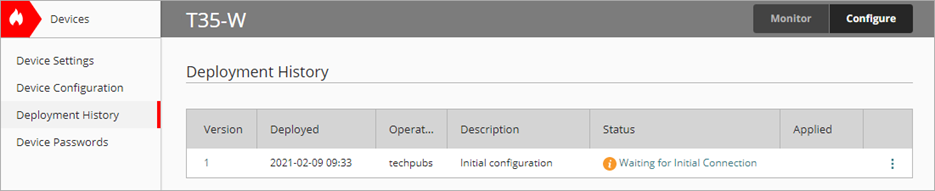
Si vous souhaitez mettre à jour les paramètres de configuration avant que le périphérique ne se connecte, vous pouvez accéder à la page Configuration du Périphérique pour modifier sa configuration.
Si vous déployez des paramètres de configuration mis à jour avant la connexion initiale, l'état du déploiement initial devient Ignoré et le Firebox télécharge la configuration la plus récemment déployée.
Pour de plus amples informations concernant le déploiement de la configuration et l'Historique des Déploiements, consultez la section :
Après avoir ajouté et configuré le Firebox dans WatchGuard Cloud, vous pouvez connecter le Firebox afin qu'il puisse télécharger sa configuration.
Connectez le Firebox à un réseau possédant un accès à Internet fiable. Les étapes de configuration et de connexion du Firebox dépendent de la manière dont son interface externe obtient une adresse IP.
Pour connecter un Firebox pouvant utiliser DHCP pour obtenir une adresse IP :
- Connectez l'interface 0 au réseau.
- Lancez le Firebox avec les paramètres d'usine par défaut.
Le Firebox tente automatiquement de se connecter à WatchGuard Cloud pour télécharger sa configuration.
Pour connaître la marche à suivre pour réinitialiser le Firebox avec les paramètres usine par défaut, consultez la section Réinitialiser un Firebox.
Si le Firebox ne peut pas obtenir d'adresse via DHCP, vous pouvez utiliser l'assistant Web Setup Wizard pour configurer les paramètres de connexion ou utiliser le fichier de paramètres de connexion.
Pour utiliser l'assistant Web Setup Wizard :
- Connectez l'Interface 0 du Firebox à un réseau ayant accès à Internet.
- Lancez le Firebox avec les paramètres d'usine par défaut.
- Connectez l'interface 1 du Firebox à votre ordinateur.
- À l'aide de votre navigateur, accédez à https://10.0.1.1:8080.
- Connectez-vous avec le nom d'utilisateur admin et le mot de passe readwrite.
- Sélectionnez Géré sur le Cloud en tant que méthode de configuration.
- Configurez les paramètres du réseau externe requis afin que le Firebox se connecte à votre réseau.
Le Firebox utilise ces paramètres pour se connecter au réseau local puis à WatchGuard Cloud pour télécharger sa configuration.
Pour de plus amples informations concernant l'utilisation du fichier de paramètres de connexion pour configurer votre Firebox, consultez la section Utiliser un Lecteur USB pour Configurer les Paramètres d'Interface.
Après avoir connecté le Firebox, vérifiez l'état du déploiement. Une fois que le périphérique termine de télécharger la configuration initiale, l'Historique des Déploiements affiche l'état Réussi.
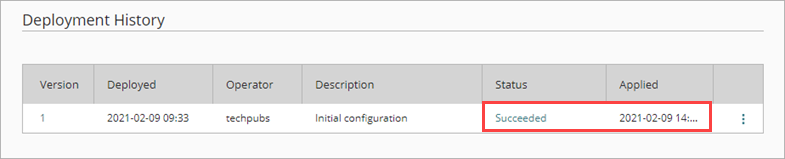
Vous pouvez également consulter l'état de la connexion au Firebox et d'autres informations de synthèse sur la page Synthèse des Périphériques et les pages État en Direct.
Pour plus d'informations, consultez
Gérer la Configuration d'un Firebox
Importer les Paramètres de Configuration
Tutoriel vidéo : Firebox Géré sur le Cloud : Comment Supprimer, Ajouter à Nouveau ou Gérer Localement
Tutoriel vidéo : Démarrer avec la Gestion du Firebox WatchGuard Cloud
Tutoriel vidéo : Vue d'Ensemble de la Configuration d'un Firebox Géré sur le Cloud